사진 및 비디오 슬라이드쇼를 만드는 10가지 주목할 만한 슬라이드쇼 제작자
사람들은 슬라이드쇼를 만들어 기억에 남는 사진과 비디오 클립을 하나의 프레임으로 가져오는 훌륭한 방법을 발견합니다. 그리고 시중에 판매되는 다양한 슬라이드쇼 제작 도구와 애플리케이션을 사용하면 슬라이드쇼를 쉽게 만들 수 있습니다. 많은 도구와 애플리케이션 중에서 어떤 것이 가장 좋은 도구나 애플리케이션인지 궁금할 수 있습니다. 걱정하지 마세요. 이 게시물은 Windows, Mac, iPhone 및 Android 사용자를 위한 10가지 최고의 슬라이드쇼 제작 도구를 모았습니다. 지금 바로 알아보세요!
가이드 목록
1부: Windows/Mac/온라인을 위한 최고의 5가지 슬라이드쇼 메이커 2부: Android/iPhone용 최고의 슬라이드쇼 제작 앱 5가지 [2025] 3부: 모든 기기에 적합한 최고의 슬라이드쇼 메이커에 대한 FAQ1부: Windows/Mac/온라인을 위한 최고의 5가지 슬라이드쇼 메이커
1. 4Easysoft 전체 비디오 변환기
Windows 및 Mac 호환 4Easysoft 총 비디오 변환기 도구는 최고의 무료 슬라이드쇼 제작 도구입니다. 이 도구는 슬라이드쇼에 멋진 모습을 선사할 수 있는 고급 기능이 있어 마음에 들어하실 겁니다. 이 도구에는 필터와 배경 오디오 트랙을 추가하고, 레이아웃을 사용자 정의하고, 배경 크기를 선택하는 등의 편집 기능이 다양하게 들어 있습니다. 사전 설정된 슬라이드쇼 템플릿을 사용하면 고품질의 결과물을 쉽게 제작할 수 있습니다. 고급 기능이 있음에도 불구하고 이 도구는 초보자도 사용할 수 있습니다. 사용자가 쉽게 다룰 수 있는 방식으로 개발되었기 때문입니다. 이러한 훌륭한 점들을 갖춘 4Easysoft Total Video Converter는 여러분에게 가장 적합한 슬라이드쇼 제작 도구입니다.

품질, 해상도 및 출력 형식 선택에 대한 출력 조정 옵션을 제공합니다.
AI 기술을 업스케일링하여 비디오 클립과 이미지의 품질을 향상시킵니다.
비디오 클립에서 원치 않는 노이즈를 제거하고 밝기와 대비를 최적화할 수 있습니다.
오디오 압축기, 비디오 압축기, 비디오 향상기, 색상 상관관계 등을 포함한 여러 도구 상자로 구성되어 있습니다.
1 단계다운로드 및 설치 4Easysoft 총 비디오 변환기 공식 웹사이트에서. 그런 다음 도구를 실행하고 다음을 선택합니다. MV 탭. 그런 다음 체크 표시 추가하다 슬라이드쇼에 포함하려는 이미지와 비디오 클립을 가져오는 버튼입니다. 가져온 파일을 다음과 같이 정렬할 수 있습니다. 드래그 앤 드롭 그렇지 않으면 다음을 사용합니다. 앞으로 또는 뒤에 단추.

2 단계다음으로 편집하다 버튼이 있는 스타완드 아이콘. 또한 편집 버튼을 체크하여 가져온 이미지나 비디오 클립을 변경할 수 있습니다. 회전하고 효과, 필터, 워터마크 등을 추가할 수 있습니다.

3단계편집에 만족하면 도구에서 제공하는 테마 중에서 선택하여 슬라이드쇼에 적용할 수 있습니다. 주제 도구의 왼쪽 상단에 있는 탭을 클릭하고 슬라이드쇼에 적합하다고 생각되는 테마를 선택하세요.

4단계그 후 설정 탭을 클릭한 다음 원하는 제목을 추가하세요. 시작 에게 끝 슬라이드쇼의. 드롭다운 메뉴에 체크 표시를 하면 배경 트랙을 추가할 수 있습니다. 오디오 트랙 옵션입니다. 또한 배경 트랙에 추가 편집을 적용할 수도 있습니다. 루프 재생, 추가하다 점점 뚜렷해지다 또는 밖으로, 조정하다 볼륨, 등.

5단계마지막으로, 아래의 조정 옵션을 사용하세요. 내보내다 원하는 것을 선택하려면 탭을 클릭하세요 형식, 해상도, 그리고 품질. 그런 다음 작업이 완료되면 다음을 클릭할 수 있습니다. 내보내기 시작 이 슬라이드쇼 제작기의 버튼입니다.

2. Bolid 슬라이드쇼 크리에이터
다음은 무료 슬라이드쇼 제작 도구의 다음 단계입니다. 볼라이드 슬라이드쇼 크리에이터. 이 Windows 및 Mac 지원 프리웨어 도구는 슬라이드쇼에 배경 음악을 추가할 수 있습니다. 또한, 뛰어난 전환 효과도 제공합니다. 게다가, 다른 인기 있는 슬라이드쇼 제작 도구와 마찬가지로, Bolide는 파일을 직접 끌어서 놓을 수 있는 기능으로 구성되어 있습니다. 다만 이 도구는 인터페이스를 개선하여 더 매력적으로 만들어야 합니다. 또한, 대부분의 슬라이드쇼 제작 도구에서 볼 수 있는 몇 가지 기능이 부족합니다.
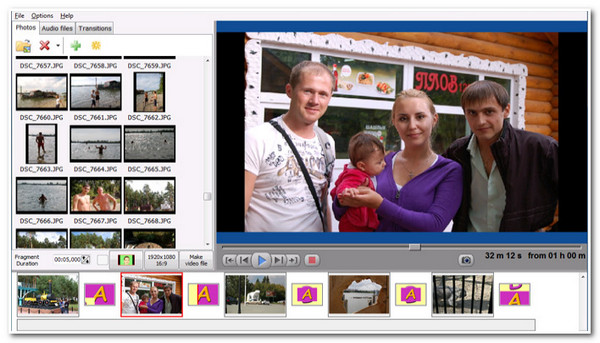
3. 포커스키 프레젠테이션 메이커
포커스키 프레젠테이션 메이커 또 다른 Windows 및 Mac 호환 슬라이드쇼 제작 도구로 훌륭한 프레젠테이션을 제공할 수 있습니다. 이 도구를 탁월하게 만드는 것은 충분한 사전 디자인되고 전문적인 비디오 배경이 함께 제공된다는 것입니다. 게다가 사용자에게 칭찬할 만한 전환, 오디오 내레이션 및 내장된 애니메이션 캐릭터도 제공합니다.
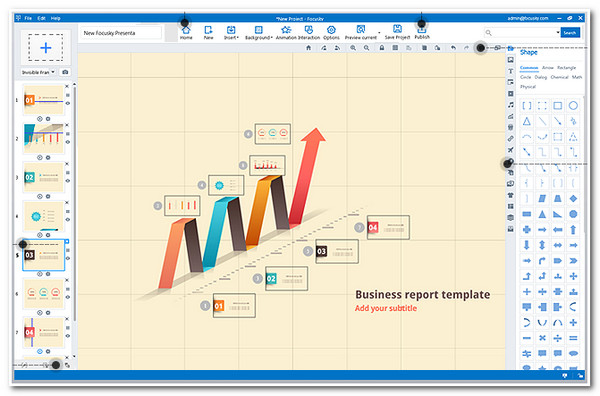
4. 어도비 스파크
또한 시도할 기회도 놓치지 마세요 어도비 스파크 슬라이드쇼 메이커로. 이 온라인 도구는 또한 슬라이드쇼를 만드는 데 가장 적합한 기능을 갖추고 있습니다. 그에 따라 이 도구는 사용자 정의 가능한 텍스트, 이미지 및 아이콘과 함께 제공됩니다. 그 외에도 슬라이드쇼 프레젠테이션에 가장 적합한 이미지와 비디오를 편집할 수도 있습니다. 그러나 이 도구는 특히 무료 버전을 사용하는 경우 다른 기능으로 제한됩니다.
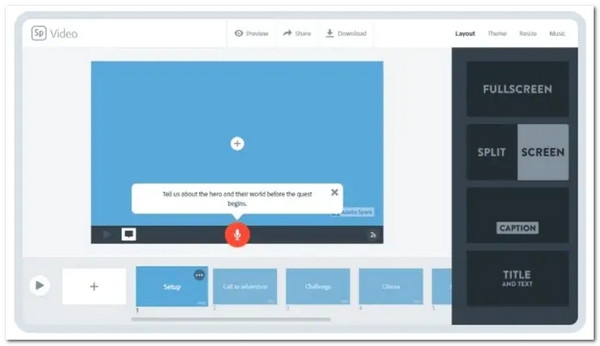
5. 펜더포레스트
슬라이드쇼 제작기 목록에 있는 또 다른 온라인 도구는 다음과 같습니다. 렌더포레스트. 이 도구는 슬라이드쇼를 만들기 위해 개발되었을 뿐만 아니라 애니메이션, 인트로, 로고를 제작하도록 설계된 올인원 비디오 편집 도구입니다. 인터페이스에 대해 이야기할 때, 잘 개발되어 초보자를 끌어들입니다. 그 외에도 몇 번의 클릭만으로 이해하기 쉬운 기능 덕분에 대화형 슬라이드쇼를 만들 수 있습니다. 그러나 이 온라인 도구의 액세스 가능한 버전을 사용하는 경우 모든 출력에 워터마크가 포함됩니다. 또한 인터넷 연결 상태에 크게 의존합니다. 인터넷 연결이 더 강력하고 안정적일수록 도구가 더 원활하게 흐릅니다.
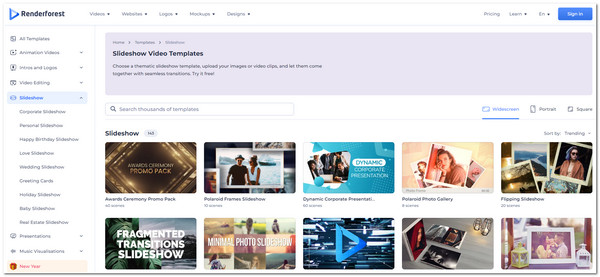
2부: Android/iPhone용 최고의 슬라이드쇼 제작 앱 5가지 [2025]
이제 Windows/Mac과 호환되고 온라인에서 접근 가능한 시중 최고의 슬라이드쇼 제작 도구가 있습니다. 훨씬 더 편리한 슬라이드쇼 제작 도구를 사용하는 데 관심이 있다면 Android 및 iPhone 지원 애플리케이션 5개를 수집했습니다. 가장 빛나는 것을 선택하십시오.
1. 슬라이드랩
첫 번째 줄은 슬라이드랩. 이 iPhone 애플리케이션은 간단하면서도 뛰어난 슬라이드쇼 메이커로 여겨진다. 다양한 효과, 슬라이드 전환, 이미지 및 비디오 클립 편집 기능이 풍부하다. 이 애플리케이션의 더 흥미로운 점은 슬라이드쇼 길이 제한이 없다는 것이다. 그러나 이 앱을 사용하여 이미지와 비디오 클립을 정리하는 것은 이러한 장점에도 불구하고 까다롭다.
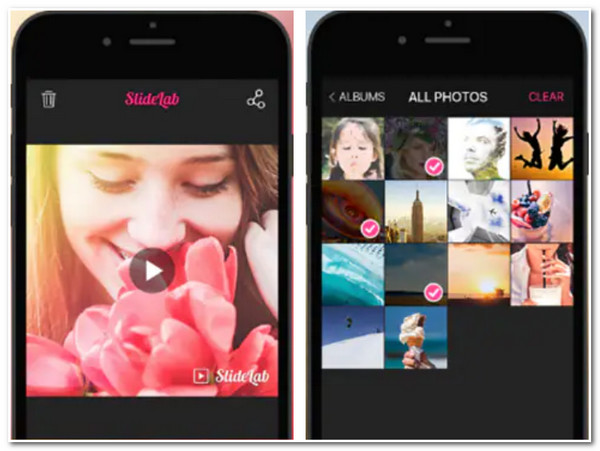
2. 픽플레이포스트
사진재생게시물 는 풍부한 기능과 성능을 갖춘 Android 및 iPhone 지원 슬라이드쇼 제작 애플리케이션입니다. 이 앱을 사용하면 슬라이드쇼에 추가할 수 있는 다양한 GIF, 비디오 클립 및 이미지를 선택할 수 있습니다. 또한, 이 GIF 슬라이드쇼 메이커 한 프레임에 여러 사진을 결합할 수 있으며, 크기를 사용자 지정하고 프레임 색상을 적용할 수 있습니다. 게다가, 비디오 트리밍, 속도 조절 또는 느리게 하기, 여러 트랙 추가 등과 같은 기본 비디오 편집 기능도 포함되어 있습니다. 그러나 다른 슬라이드쇼 제작 애플리케이션과 달리 이 앱에는 iCloud 공유 기능이 내장되어 있지 않습니다.
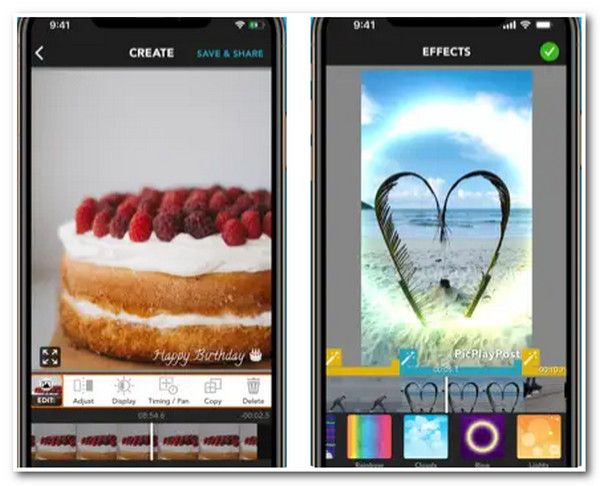
3. 픽스그램
우리는 추천합니다 픽스그램 슬라이드쇼 제작 애플리케이션. 이 애플리케이션은 또한 이미지 또는 음악이 있는 비디오 슬라이드쇼 등 프레젠테이션을 사용자 지정할 수 있습니다. 게다가, 유사한 애플리케이션과 마찬가지로 이 도구는 비디오 필터와 효과를 갖추고 있습니다. 이 애플리케이션은 내장된 내보내기 설정을 사용하여 적절한 매개변수를 설정하면 쉽게 얻을 수 있는 고화질 출력을 제공할 수 있기 때문에 더욱 인상적입니다.
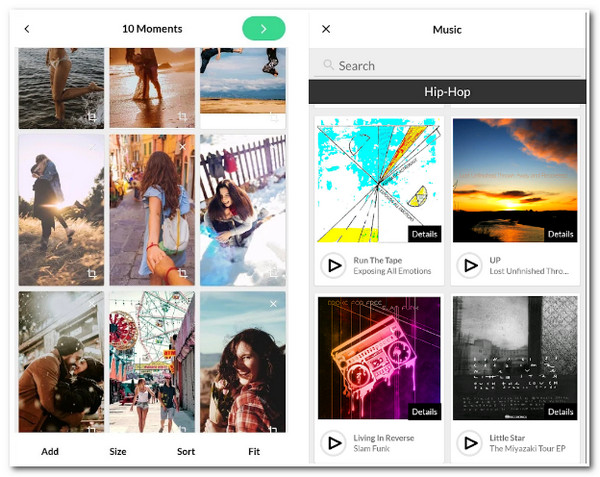
4. 비디오숍
다음은 비디오숍. 이 iPhone 및 Android 호환 애플리케이션은 슬라이드쇼 요구 사항을 지원하도록 만들어졌습니다. 다른 슬라이드쇼 제작 애플리케이션과 마찬가지로 이 도구에는 트리밍, 자르기, 회전 등과 같은 기본 편집 기능이 있습니다. 또한 슬라이드쇼에 필터를 추가하고 매력적인 스티커를 사용할 수 있습니다. 이 애플리케이션은 슬라이드쇼에 적용할 수 있는 왜곡 및 틸트-시프트 효과도 지원합니다. 게다가 화면 캡처링도 기능 뱅크에 추가되었습니다.
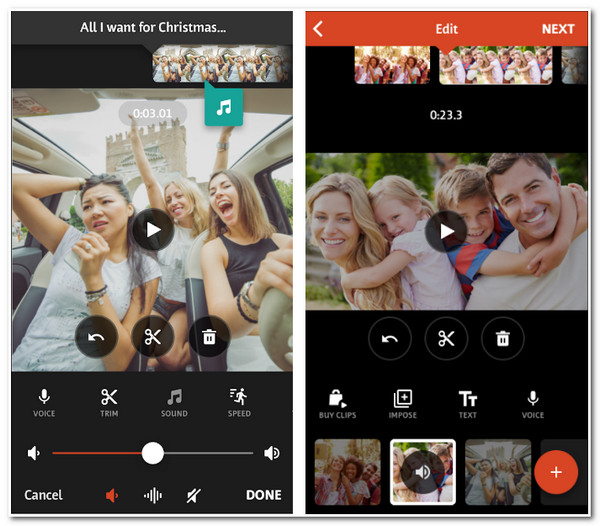
5. 비메오
비즈니스 또는 업무 프레젠테이션에 적합한 슬라이드쇼 제작기를 찾고 있다면 비메오 최고의 도구입니다. 이 애플리케이션에는 슬라이드쇼 제작에 사용할 수 있는 3,000개의 템플릿이 제공됩니다. 그 외에도 비디오 클립, 이미지, 배경 음악을 추가하여 템플릿을 편집할 수 있습니다. 게다가 길이와 전환도 변경할 수 있습니다. 게다가 Vimeo의 사진 라이브러리에서 HD 이미지를 슬라이드쇼에 적용하여 창의성을 확장할 수도 있습니다.
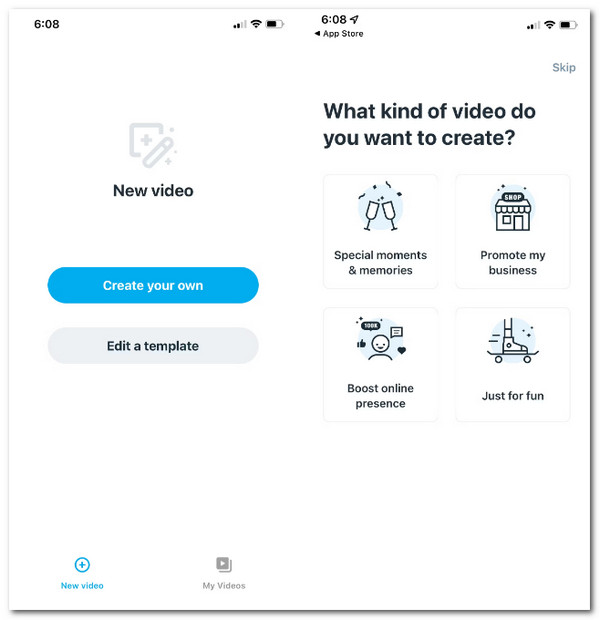
3부: 모든 기기에 적합한 최고의 슬라이드쇼 메이커에 대한 FAQ
-
1. 슬라이드쇼에 워터마크를 추가할 수 있나요?
네, 할 수 있습니다! 사용할 수 있습니다 4Easysoft 총 비디오 변환기 비즈니스 또는 교육 관련 슬라이드쇼를 만들 경우 선호하는 워터마크를 추가하는 도구입니다. 이 도구는 이미지 및 텍스트 워터마크를 제공하며, 이를 사용자 지정하여 슬라이드쇼에 적용할 수 있습니다.
-
2. 슬라이드쇼를 내보내는 데 가장 좋은 형식은 무엇입니까?
고품질 슬라이드쇼 출력을 원하시면 MOV 형식으로 내보내야 합니다. 이 형식을 사용하면 훨씬 더 나은 슬라이드쇼 시청 환경을 얻을 수 있습니다. 그러나 대부분 기기에서 지원되는 MP4와 달리 일부 기기를 지원하도록 만들어지지 않았습니다.
-
3. 4Easysoft로 음악이 들어간 슬라이드쇼를 만드는 방법은?
음악이 포함된 슬라이드쇼를 만들려면 다음을 실행하세요. 4Easysoft 총 비디오 변환기 그리고 MV 탭. 도구에 모든 사진 및 비디오 클립을 가져오려면 다음을 체크하세요. 추가하다 버튼을 누릅니다. 그런 다음 환경 테마 옆의 탭을 클릭하세요 배경 음악 드롭다운 메뉴 도구에서 제공하는 배경 음악에 액세스합니다. 그렇지 않으면 다음을 클릭하여 트랙을 가져옵니다. 오디오 추가 플러스 아이콘을 클릭하면 다음 페이지로 이동합니다. 파일 탐색기 창. 여기서 원하는 트랙을 선택하여 슬라이드쇼에 적용할 수 있습니다.
결론
여기 있습니다! 사용할 수 있는 최고의 슬라이드쇼 제작 애플리케이션과 도구입니다! 각각은 뛰어난 기능과 성능을 가지고 있습니다. 일부는 슬라이드쇼를 만드는 데 충분하고, 일부는 방대한 기능 뱅크를 포함하고 있어 그 이상의 기능을 제공합니다. 고급 기능을 제공하는 도구가 필요하다면, 4Easysoft 총 비디오 변환기 최고의 선택입니다. 이 무료 슬라이드쇼 제작 도구로 전문적인 슬라이드쇼를 만들고 창의력을 발휘하세요! 저희 웹사이트를 방문하여 지금 4Easysoft Total Video Converter를 다운로드하세요!


